Signierung von PDF-Dokumenten
PDF-Dokumente können mit einer digitalen Signatur versehen werden, um zu garantieren, dass es sich bei dem Dokument um eine unveränderte Fassung des bzw. der Signierenden handelt.
Document Signing, z.B. in Adobe, ist mit den normalen Nutzerzertifikaten zwar technisch möglich, es müssen aber recht hohe Hürden überwunden werden. Insbesondere sind bei den Prüfern der Signaturen spezielle Einstellungen zu treffen, um die Vertrauenswürdigkeit der Signaturen darzustellen.
Zur rechtlichen Bewertung der auf diese Art erzeugten Signaturen („Fortgeschritten nach eIDAS“) können wir keine Aussage treffen. Die Ansprüche an qualifizierte Signaturen werden keinesfalls erfüllt.
Bitte klicken Sie in der geöffneten PDF-Datei auf "Werkzeuge".
 Bild: Universiät Kassel
Bild: Universiät KasselWählen Sie bitte "Zertifikate" aus und klicken auf "Öffnen".
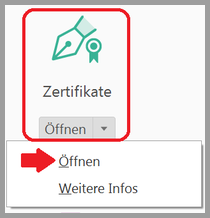 Bild: Universiät Kassel
Bild: Universiät KasselSie erhalten eine zusätzliche Menüleiste Zertifikate. Bitte auf "Digital unterschreiben" klicken.
 Bild: Universiät Kassel
Bild: Universiät KasselEs öffnet sich ein Fenster, indem Sie gebeten werden in der Datei mit der Maus einen Rahmen zu ziehen. In diesem Rahmen wird die Unterschrift angezeigt. Bitte auf "OK" klicken.
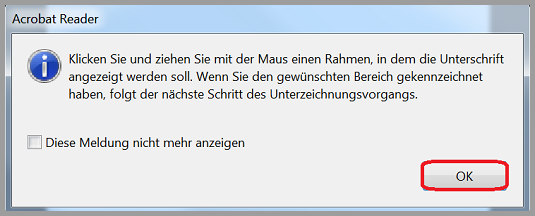 Bild: Universiät Kassel
Bild: Universiät KasselSo könnte der Rahmen aussehen.
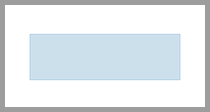 Bild: Universiät Kassel
Bild: Universiät KasselFühren Sie im nächsten Fenster folgende Schritte aus:
- Klicken Sie bei "Unterschreiben als" auf den abwärts zeigenden Pfeil und wählen Sie das entsprechende Zertifikat aus.
- Klicken Sie zur Bestätigung anschließend auf "Unterschreiben".
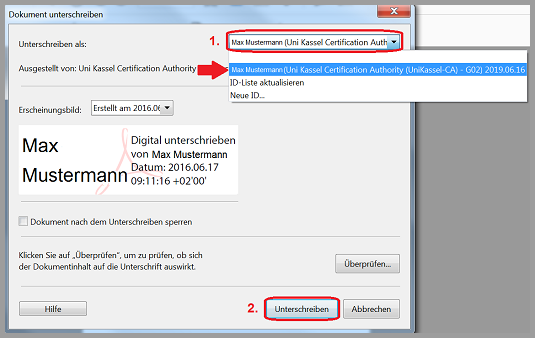 Bild: Universiät Kassel
Bild: Universiät KasselJetzt werden Sie aufgefordert die Datei neu zu bezeichnen mit einem "Dateinamen" Ihrer Wahl. Klicken Sie anschließend auf "Speichern".
 Bild: Universiät Kassel
Bild: Universiät KasselIm neuen Fenster werden Sie nach der Zustimmung zur Verwendung eines Schlüssels gefragt:
- Wählen Sie bei "Schlüsselname" den Punkt "Berechtigung erteilen" aus.
- Bestätigen Sie die Auswahl mit "OK".
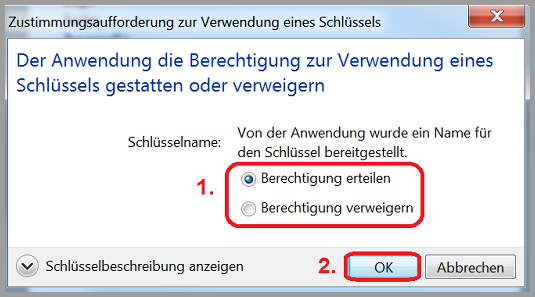 Bild: Universiät Kassel
Bild: Universiät KasselSie sehen jetzt in dem vorher von Ihnen eingefügten Rahmen die von Ihnen erstellte Signatur auf der PDF-Datei.
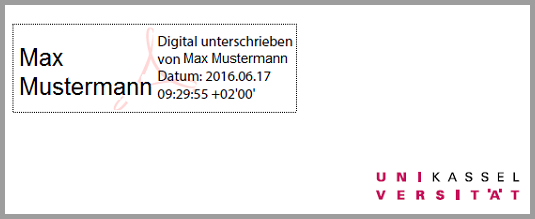 Bild: Universiät Kassel
Bild: Universiät Kassel